Ce cours/TP va vous permettre de vous familiariser avec le matériel informatique, notamment, le PC et l’ordinateur portable.
Le but de cette activité est de mettre à niveau (upgrade) un ordinateur portable en agissant sur sa RAM et son disauque dur. Vous installerez également le système d’exploitation linux Ubuntu et les différents logiciels dont vous aurez besoin en spécialité NSI
1. Introduction
Un ordinateur est un ensemble de circuits électroniques permettant de manipuler des données sous formebinaire, c’est-à-dire sous forme de bits. Le mot « ordinateur » provient de la société IBM France. qui proposa unmot caractérisant le mieux possible ce que l’on appelait vulgairement un « calculateur » (traduction littérale dumot anglais « computer »).
Un ordinateur est un ensemble de composants électroniques modulaires, c’est-à-dire des composantspouvant être remplacés par d’autres composants ayant éventuellement des caractéristiques différentes,capables de faire fonctionner des programmes informatiques. On parle ainsi de « hardware » pour désignerl’ensemble des éléments matériels de l’ordinateur et de « software » pour désigner la partie logicielle.
|
La connaissances des caractéristiques de son ordinateur est primordiale pour évaluer sa capacité à réaliser les tâches que l’on souhaite lui faire exécuter. |
2. Les différents types d’ordinateurs
On distingue généralement plusieurs familles d’ordinateurs selon leur format :
-
Les mainframes
-
Les ordinateurs personnels (PC) :
-
Les ordinateurs de bureau (Desktop)
-
Les ordinateurs portables
-
Les tablettes PC
-
Les centres multimédias (multimedia center)
-
Les smartphones
-
3. Constitution d’un ordinateur
3.1. Architecture de Von Neumann
L’architecture dite architecture de Von Neumann est un modèle pour un ordinateur qui utilise une structure de stockage unique pour conserver à la fois les instructions et les données demandées ou produites par le calcul. De telles machines sont aussi connues sous le nom d’ordinateur à programme enregistré.
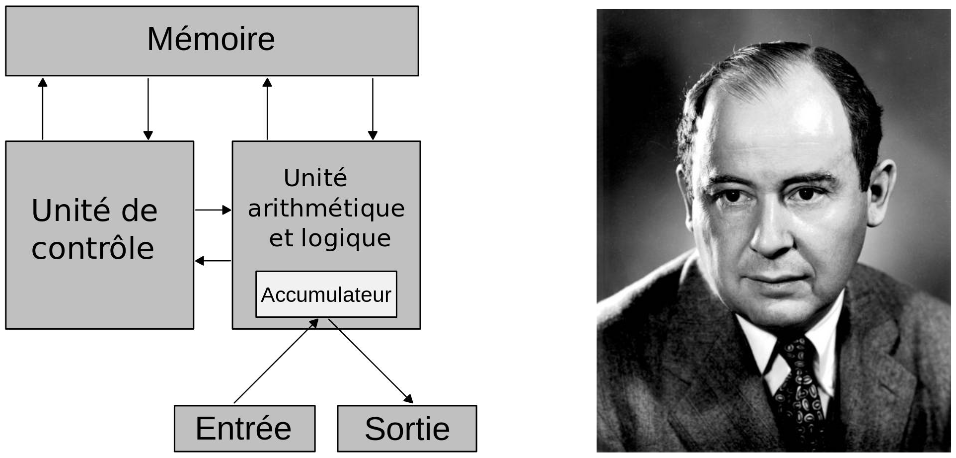
L’architecture de Von Neumann décompose l’ordinateur en 4 parties distinctes :
-
l’unité arithmétique et logique (UAL ou ALU en anglais) ou unité de traitement :
son rôle est d’effectuer les opérations de base–l’unité de contrôle, chargée du "séquençage". -
la mémoire :
elle contient à la fois les données et le programme qui indiquera à l’unité de contrôle quels sont les calculs à faire sur ces données. La mémoire se divise entre mémoire volatile (programmes et données en cours de fonctionnement) et mémoire permanente (programmes et données de base de la machine) -
les interfaces d’entrée-sortie :
elles permettent de communiquer avec le monde extérieur.
3.2. Les éléments constitutifs d’un PC
Un ordinateur est généralement constitué auminimum d’une unité centrale composée d’un boîtier et des éléments qu’il contient :
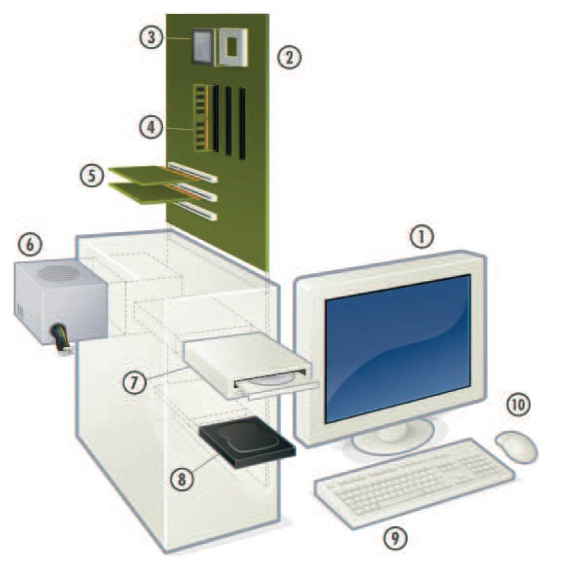
| 1 | un écran (moniteur) |
| 2 | Carte mère |
| 3 | Processeur |
| 4 | Mémoire RAM |
| 5 | carte vidéo |
| 6 | carte réseau |
| 7 | carte Wifi |
| 8 | carte son |
| 9 | Alimentation |
| 10 | lecteur/graveur optique |
| 11 | Disque dur |
| 12 | clavier |
| 13 | souris |
|
Vocabulaire :
Retrouvez ici un cours complet sur la composition d’un ordinateur de type PC : |
4. Nos ordinateurs portables
Nous disposerons en NSI d’ordinateurs portables que nous devons au préalable mettre à niveau et sur lesquels nous allons installer Linux Ubuntu.
4.1. Ressources :
Nous avons deux types d’ordinateurs portables :
-
HP 620 Notebook PC
-
HP ProBook 4520s Notebook PC
| HP 620 Notebook PC | HP ProBook 4520s Notebook PC |
|---|---|
|
|
4.2. Travail faire : Rechercher la documentation
-
Identifier le modèle et le numéro de série de l’ordinateur.
-
Sur le site support du constructeur, rechercher les documents ressources (users guides) qui vont permettre le démontage pour accéder à la RAM et au disque dur.
-
Rechercher quelle quantité de RAM ce modèle d’ordinateur supporte au maximum.
-
Combien de supports de barettes de RAM ce modèle d’ordinateur possède-t-il ?
-
Quelles sont les caractéristiques technologiques et la fréquence de fonctionnement du bus de la RAM ?
-
Quel est le format du disque dur ?
-
Identifier dans la documentation les chapitres concernant le remplacement de la RAM et du disque dur. Faire constater au professeur.
4.3. Travail faire : Démonter l’ordinateur
-
Identifier le modèle des vis à retirer.
-
Choisir l’outils approprié.
-
Bien lire la procédure de démontage et apporter une attention toute particulière au chapitre "Removal and replacementprocedures"
|
Electrostatic discharge damage Les composants électroniques sont sensibles aux décharges électrostatiques (ESD). La conception et la structure des circuits déterminent le degré de sensibilité. Les réseaux intégrés à de nombreux circuits intégrés offrent une certaine protection, mais dans de nombreux cas, les décharges électrostatiques sont suffisamment puissantes pour modifier les paramètres des dispositifs ou les jonctions en silicium fondu. Une décharge d’électricité statique à partir d’un doigt ou d’un autre conducteur peut détruire les dispositifs sensibles à l’électricité statique ou les microcircuits. Même si l’étincelle n’est ni ressentie ni entendue, des dommages peuvent s’être produits. Un appareil électronique exposé aux décharges électrostatiques peut ne pas être affecté du tout et peut fonctionner parfaitement tout au long du cycle normal. Ou bien le périphérique peut fonctionner normalement pendant un certain temps, puis se dégrader dans les couches internes, réduisant ainsi sa durée de vie. CAUTION Pour éviter d’endommager l’ordinateur lorsque vous retirez ou installez des composants internes, observez les précautions suivantes:
|
|
Soyez méthodique
|
-
Démonter l’ordinateur pour accéder aux éléments à changer.
-
Répérer l’emplacement des barettes de RAM et du disque dur. Prendre une photo.
-
Retirer les barettes de RAM actuellement présentes. Quelles sont les caractéristiques technologiques de ces barettes ? ()
-
Retirer le disque dur actuellement présent. Quelles sont ses caractéristiques ? (technologie, vitesse de rotation, capacité)

4.4. Travail faire : Mettre à niveau l’ordinateur
-
Quelles sont les caractéristiques technologiques des barettes de RAM neuves ?
-
Quelles sont les caractéristiques du dique dur de remplacement ?
-
Remplacer le disque dur en suivant scrupuleusement la procédure du fabriquant.
-
Remplacer ou compléter le jeu de barettes de RAM en respectant scrupuleusement la procédure du fabriquant.
-
Remonter l’ordinateur.
-
Démarrer l’ordinateur.
-
Comment s’appelle le microprogramme qui s’exécute au démarrage ?
-
Comment se termine le démarrage ?
-
Modifier les paramètres de démarrage pour démarrer sur un périphérique USB.
4.5. Travail faire : Installation du système d’exploitation
On dispose d’une clé USB sur laquelle on va flasher le système d’exploitation linux ubuntu :

-
Sur un des ordinateur de la salle, télécharger la dernière version stable de linux ubuntu : https://ubuntu.com/download/desktop
-
Décompacter l’image dans vorte dossier personnel.
-
Installer le logiciel de gravure d’image Etcher à partir de la logithec d’ubuntu.
-
Se documenter sur son utilisation : https://www.balena.io/etcher/
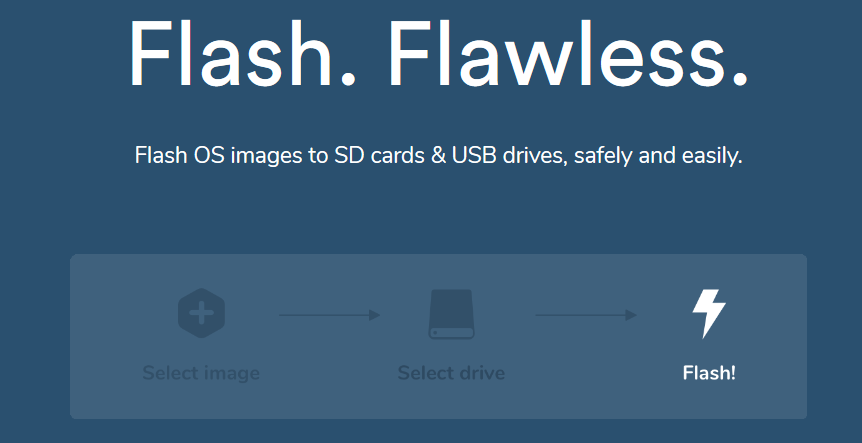
-
Flasher l’image de linux ubuntu précédemment téléchargée et décompactée dans la clée USB.
-
Connecter cette clée USB sur des ports de l’ordinateur portable et le démarrer.
-
Procéder à l’installation de linux ubuntu.
-
Créer l’utilisateur :
-
nom d’utilisateur :
nsi -
mot de passe :
NSI2020
-
4.6. Travail faire : Installation de l’environnement de développement
Pour faire du développement informatique, on a recourt à un ensemble d’outils pour éditer le code, pour le compiler ou l’interpréter, pour l’exécuter, pour gérer les bibliothèques, pour déboguer, …. Pour augmenter la productivité, les développeur utilisent fréquemment des environnements de développement intégrés.
Un environnement de développement intégré est un ensemble d’outils destinés à programmer dans un langage donné, qui sont distribués ensemble. Il permet de manipuler les outils de programmation depuis une interface graphique simplifiée. Il existe au moins autant d’environnements de développement intégré qu’il existe de langages de programmation et les IDE sont souvent dédiés à un langage donné. Un IDE comporte typiquement une interface graphique pour lancer les différents outils, un éditeur pour le code source, un compilateur, un débogueur, ainsi que, souvent, un outil permettant de construire les interfaces graphiques des logiciels. L’éditeur offre les fonctionnalités ordinaires d’un éditeur de texte, le compilateur permet au programmeur de vérifier les erreurs de syntaxe du code source, et le débogueur permet de vérifier les erreurs de code.
4.6.1. Installation de distribution python Anaconda
Anaconda est une distribution libre et open source du langage de programmation Python. Elle vise à simplifier la gestion (installation, utilisation) des paquets et des bibliothèques. Les versions de paquetages sont gérées par le système de gestion de paquets conda. La distribution Anaconda est utilisée par plus de 6 millions d’utilisateurs et comprend plus de 1500 paquets populaires en science des données adaptés pour Windows, Linux et MacOS.
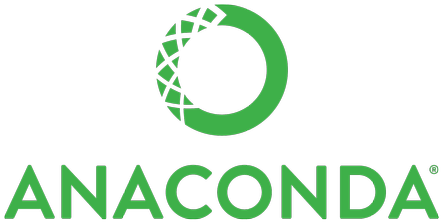
-
Rechercher la documentation relative à l’installation de la distribition sur le site https://www.anaconda.com/distribution/ (en bas de la page)
-
Dans la documentation, cliquer sur le lien Installation
-
Choisir Installing on linux
-
Ubuntu est une distribution de linux de la famille Debian. Installer les paquets prérequis.
-
procéder à l’installation de la distribution Anaconda en respectant scrupuleusement la procédure décrite sur le site.
4.6.2. Installation de l’IDE pycharm
PyCharm est un environnement de développement intégré utilisé pour programmer en Python.
Il permet l’analyse de code et contient un débogueur graphique. Il permet également la gestion des tests unitaires, l’intégration de logiciel de gestion de versions, et supporte le développement web avec Django.
Développé par l’entreprise tchèque JetBrains, c’est un logiciel multi-plateforme qui fonctionne sous Windows, Mac OS X et Linux. Il est décliné en édition professionnelle, diffusé sous licence propriétaire, et en édition communautaire diffusé sous licence Apache.

-
Procéder à l’installation de la version communautaire conformément au instructions fournies par l’éditeur. Vous devrez choisir une méthode d’installation parmi les trois qui sont proposées :
-
Exécuter pycharm et créer un nouveau projet helloword à l’aide du tutoriel suivant :
|
Pycharm est un environnement de développement intégré très complet. Nous apprendrons progressivement à l’utiliser. |


